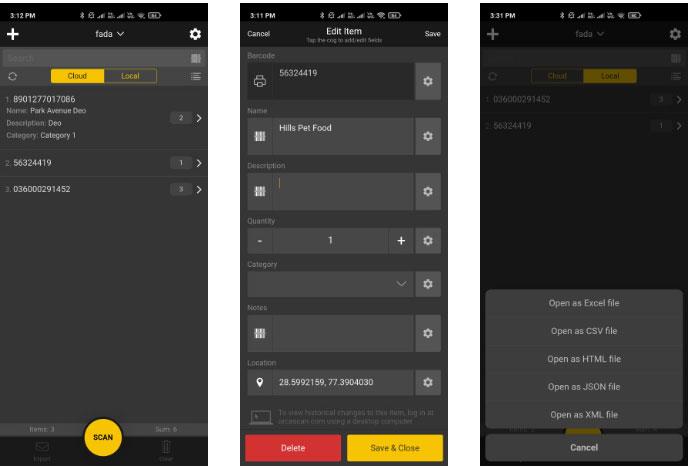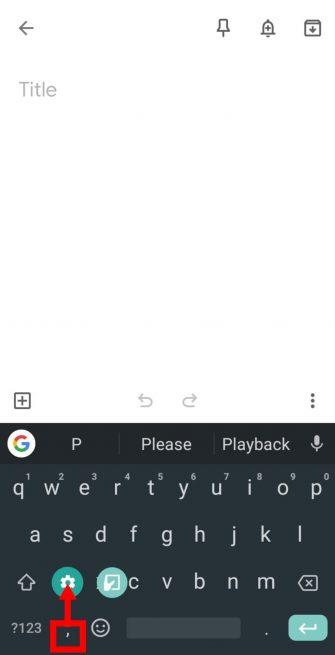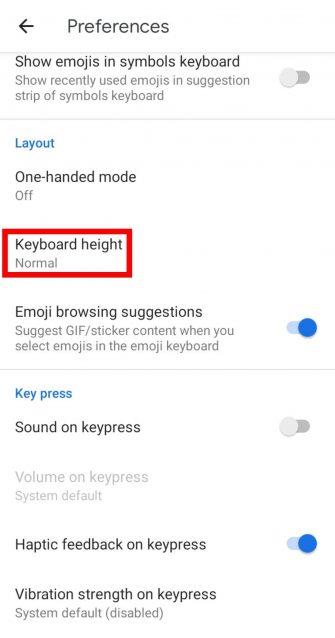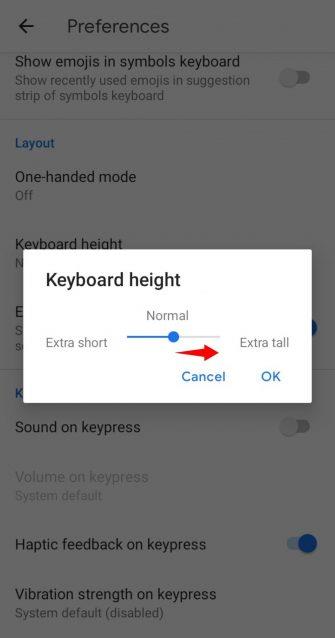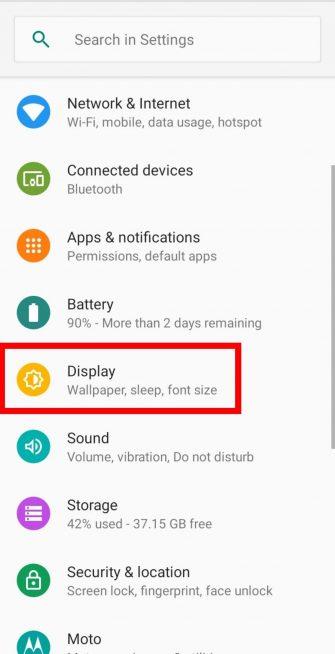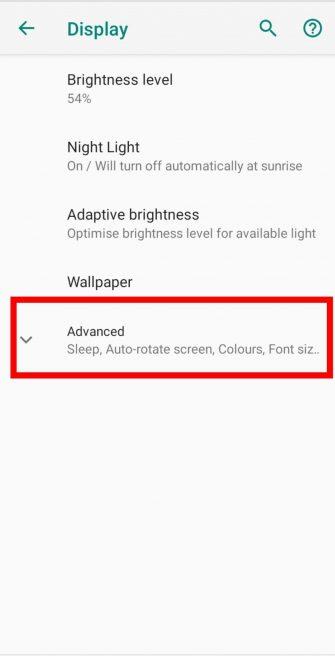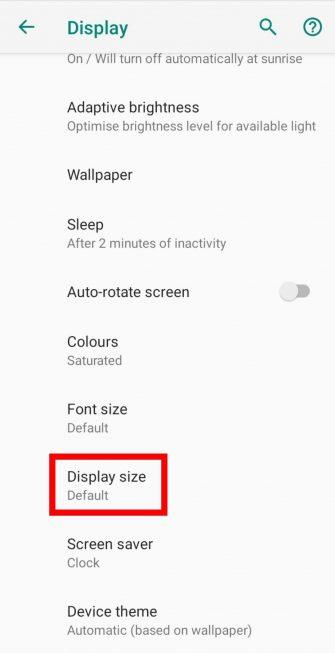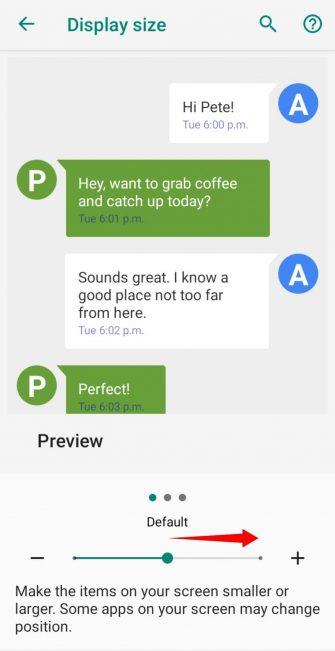Snjallsímar hafa tilhneigingu til að vera hannaðir með æsku í huga og töff, en eldra fólk á erfitt með að nálgast þá. Ef eldri einstaklingur þarf að nota gleraugu til að lesa textaskilaboð, hvers vegna ekki að gefa honum lyklaborð eða stærri tákn í símanum sínum?
Hér er hvernig á að stækka lyklaborðið og táknin á Android, sem og bestu símana fyrir aldraða.
Hvernig á að gera Android tákn og lyklaborð vingjarnlegri fyrir eldra fólk
Hvernig á að gera lyklaborðið stærra á Android
Ef þú vilt vita hvernig á að breyta lyklaborðsstærð á Android , þá eru tvær leiðir til að gera það. Hið fyrra er að breyta stærð sjálfgefna Gboard lyklaborðsins í stærri stærð og hið síðara felur í sér að hlaða niður lyklaborði frá þriðja aðila.
Ef Gboard er ekki foruppsett í símanum þínum þarftu fyrst að setja hann upp úr Play Store. Þú getur líka framkvæmt svipað ferli á sjálfgefna lyklaborðsforritinu þínu.
Til að gera Gboard stærra þarftu fyrst að opna lyklaborðið. Þú getur gert það með því að smella á stað þar sem þú getur skrifað, eins og í skilaboðaspjallboxi.
Þegar lyklaborðið birtist skaltu ýta á og halda kommutakkanum inni. Þú munt sjá tvo græna valkosti birtast fyrir ofan takkann: tannhjólstákn og kassatákn. Renndu fingrinum á kommulyklinum að tannhjólstákninu og slepptu honum síðan.
Í sprettivalmyndinni, smelltu á Preferences, veldu síðan Lyklaborðshæð . Dragðu punktinn á sleðann sem birtist að Extra Tall . Smelltu á OK.
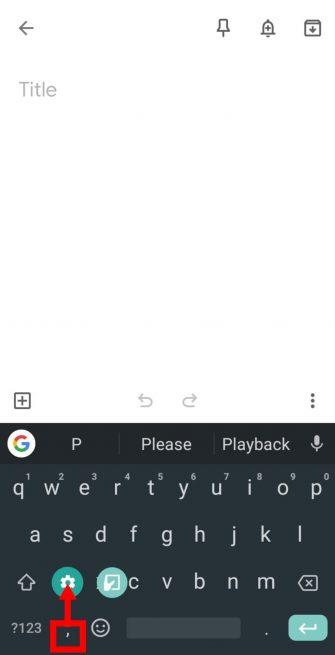

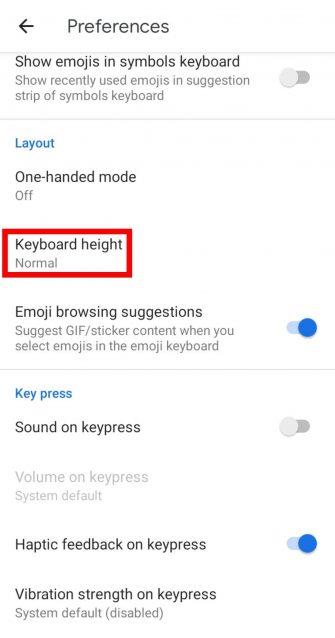
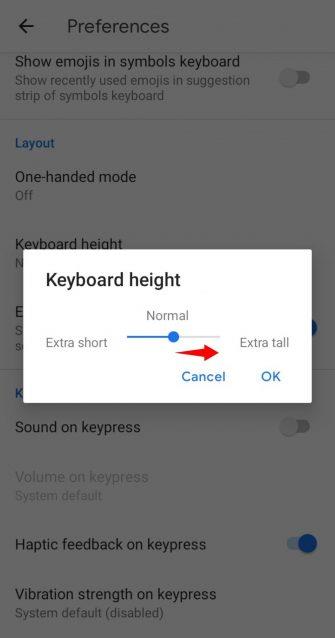
Nú muntu hafa sérstaklega stórt lyklaborð, sem gerir innslátt auðveldara. Lyklaborðið mun taka upp fleiri skjáfasteignir, en það er þess virði að fórna því ef þú ert í erfiðleikum með að skrifa með sjálfgefna stærð.
Sæktu Gboard (ókeypis).
Hvernig á að hlaða niður stærra Android lyklaborði frá Play Store
Ef sjálfgefna Android lyklaborðið hentar ekki þínum þörfum, hvers vegna ekki að prófa nýtt? Það eru nokkur frábær lyklaborð fyrir Android; þar sem margir sérvalkostir skera sig úr frá hinum.
1. SwiftKey lyklaborð
Fyrsti risastóri lyklaborðsvalkosturinn sem greinin mælir með er SwiftKey. Ekki aðeins er SwiftKey frábær valkostur, heldur gerir það þér líka kleift að sérsníða lyklaborðið þitt eins stórt og þú vilt. Meðan á uppsetningu stendur, bankaðu á Breyta stærð og stilltu lyklaborðið í þá stærð sem þú vilt.
SwiftKey hefur líka fullt af frábærum þemum í boði. Þessi þemu gera hnappana ekki stærri, en þau geta hjálpað stafunum að skera sig úr gegn bakgrunninum. Rétt þema getur aukið aðgengi með því að gera það auðvelt að bera kennsl á hvern staf.
Sæktu SwiftKey lyklaborð (ókeypis).
2. Risastórt lyklaborð
Ef þér líkar við stórt lyklaborð frá upphafi, hvers vegna ekki að prófa risastórt lyklaborð? Þetta stóra lyklaborð fyrir Android notendur hefur nokkra hnappa með nógu stóra stærð til að gera innsláttinn þægilegri.
Jafnvel þó að það taki mikið af skjáfasteignum er það blessun fyrir alla sem eiga í erfiðleikum með að slá einstaka stafi á sjálfgefið lyklaborð.
Sæktu risastórt lyklaborð (Fáanlegt ókeypis, innkaup í forriti).
3. 1C Stórt lyklaborð
Ef þú vilt auka stórt lyklaborð skaltu prófa 1C Big Keyboard. Þessi valkostur hentar fólki með stóra fingur en breiðari hnapparnir auðvelda öldruðum líka að skrifa.
Lyklaborðið notar risastóra hnappa fyrir hvern staf og er líkt með hefðbundinni ritvél. 1C stóra lyklaborðið nær þessu með því að taka QWERTY lyklaborð og raða röðunum í sikksakk mynstur til að gera pláss fyrir aukna hnappastærð.
Lítil viðvörun er sú að appið birtir auglýsingar efst á lyklaborðinu. Ef þú elskar appið en hatar auglýsingarnar geturðu keypt úrvalsvalkostinn til að fjarlægja þær.
Sæktu 1C Big Keyboard (Fáanlegt ókeypis, innkaup í forriti).
4. MessagEase lyklaborð
Ef 1C stóra lyklaborðið er enn of lítið, þá er besti kosturinn fyrir þig MessagEase lyklaborðið. Þessi valkostur býður upp á 9 auka stóra hnappa, einn staf á hnapp, sem ná yfir algengustu stafina sem notaðir eru á ensku.
Hver stór hnappur er með minni bókstaf í kringum sig sem þú getur slegið inn með því að ýta á hnappinn og strjúka í áttina að stafnum. MessagEase lyklaborðið er svolítið öðruvísi, en þess virði að íhuga ef aðrir valkostir virka ekki fyrir þig.
Sæktu MessagEase lyklaborð (ókeypis).
Hvernig á að gera tákn stærri á Android
Ef táknin á heimaskjánum þínum líta svolítið lítil út geturðu „sagt“ Android að gera skjáinn stærri. Til að gera þetta skaltu birta lista yfir forrit í símanum þínum og smella á Stillingar. Næst skaltu velja Display og finna síðan Advanced fellivalmyndina neðst.
Með því að smella á Advanced birtast nýir valkostir. Finndu skjástærð og bankaðu á hana. Dragðu síðan sleðann á þessum skjá yfir á Large. Síminn mun nú sýna HÍ þætti í stærri skala, þar á meðal tákn á heimaskjánum.
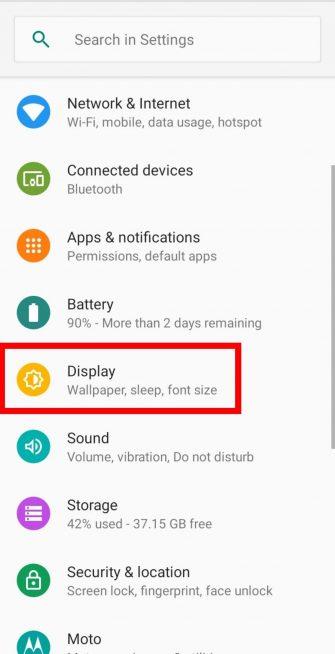
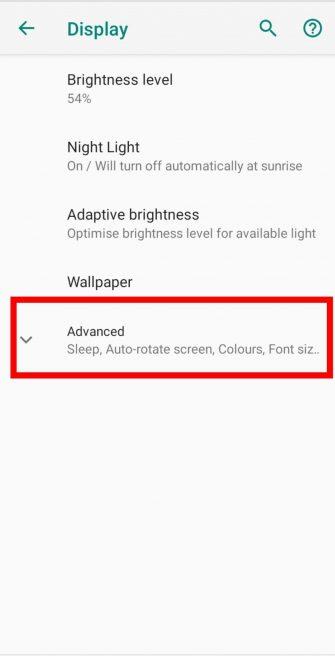
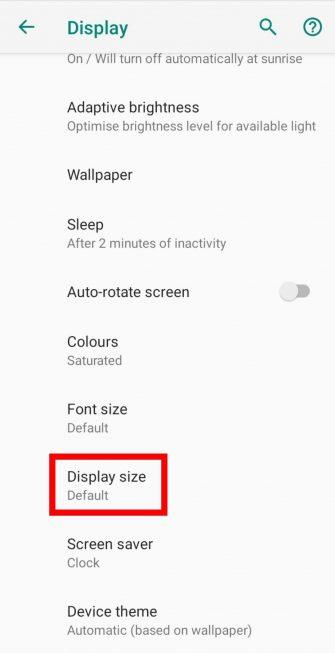
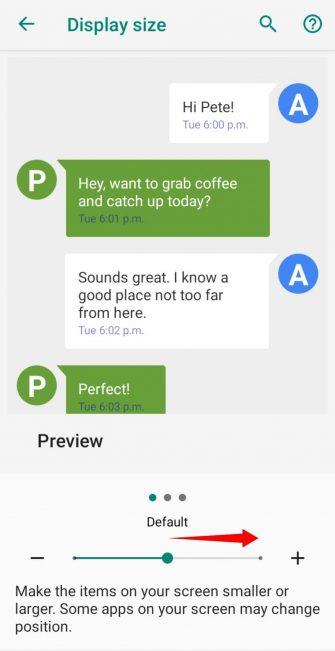
Veldu besta símann fyrir aldraða
Ef móðir þín á í erfiðleikum með að senda skilaboð í farsíma eða þú ert sjálfur að leita að hentugri síma, þá eru margir símar sérstaklega hannaðir fyrir eldra fólk.
Það er enginn sími sem er bestur fyrir aldraða, því allir einbeita sér að einhverju öðru. Sumir símar munu hafa stærri hnappa til að koma til móts við fólk með nærsýni, á meðan aðrir eru með innbyggða neyðarviðvörun ef eitthvað hræðilegt myndi gerast. Þess vegna er best að komast að því hverju nýi síminn þinn mun áorka og velja þá vöru sem hentar best.
Sjá greinina: Top 6 snjallsímar fyrir eldra fólk fyrir frekari upplýsingar.
Eldri lífið hefur ýmis vandamál, en símanotkun ætti ekki að vera eitt af þeim. Ef það er erfitt að nota símann geturðu hlaðið niður einu af mörgum stórum lyklaborðum fyrir Android og aukið táknið. Annars geturðu hent gamla símanum þínum og keypt einn sem hentar þínum þörfum betur.
Til að gera Android tæki auðveldara í notkun, hvers vegna prófarðu ekki einhverja af þessum einföldu Android ræsum fyrir afa og ömmu?
Vona að þú finnir réttu vöruna!